Die Verknüpfung "ms-settings:family-group" in Windows 10 und 11 leitet zu den Einstellungen für Familien- und andere Benutzergruppen weiter.
Diese Funktion ermöglicht es, Konten für Familienmitglieder zu verwalten und bestimmte Richtlinien, wie z.B. Kinder- und Jugendschutz, festzulegen. Diese Einstellung gehört zum Microsoft Family Safety-Feature, das hauptsächlich zur Kontrolle und Verwaltung der Aktivitäten von Familienmitgliedern (insbesondere Kindern) genutzt wird, z. B. zur Festlegung von Bildschirmzeiten oder Inhaltsfiltern.
1. ms-settings:family-group
2. Die Verfügbarkeit unter Windows
3. Weiter sinnvole Befehle in den Windows Einstellungen
1. Der Befehl ms-settings:family-group
1. Drücken Sie gleichzeitig die Tasten Windows + R.2. Verwenden Sie den Befehl: ms-settings:family-group, um fortzufahren.
(Der Befehl kann alternativ auch in einer Desktopverknüpfung eingesetzt werden.)
3. Bestätigen Sie Ihre Auswahl durch Drücken der OK-Taste oder [Enter].
(... siehe Bild-1: Punkt 1 bis 3)
Sie können die oben beschriebenen Einstellungen jetzt in Ihrem Windows 10, 11 oder 12 nutzen.
Auf diese Weise lassen sich die folgenden Fragen und Probleme klären.
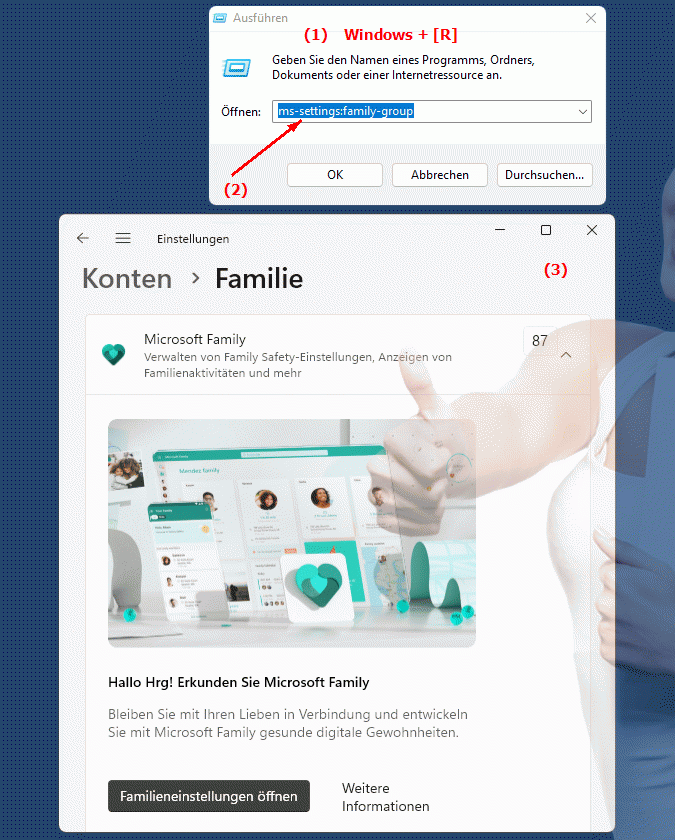
1b. Auf diese Weise lassen sich die folgenden Fragen und Probleme klären.
Wie kann ich die Microsoft Family Safety-Einstellungen für Familienmitglieder in Windows einrichten?Wo finde ich die Einstellungen zur Familiengruppe in den Windows-Einstellungen?
Welche Schritte sind erforderlich, um die Bildschirmzeit für Familienmitglieder in Windows festzulegen?
Wie kann ich die Inhaltsfilter in den Microsoft Family Safety-Einstellungen konfigurieren?
Kann ich individuelle Benutzerkonten für jedes Familienmitglied in Windows verwalten?
Wie stelle ich sicher, dass meine Kinder nicht unbefugt Apps oder Online-Dienste nutzen?
Welche Rolle spielen Windows 10-Einstellungen für das gemeinsame Familienunterhaltungserlebnis?
Wie kann ich eine Benachrichtigung einrichten, wenn mein Kind versucht, zu viel Zeit in digitale Inhalte zu investieren?
Kann ich individuelle Einstellungen für jedes Familienmitglied anpassen, um sicherzustellen, dass die Inhalte den jeweiligen Bedürfnissen entsprechen?
Wie kann ich sicherstellen, dass die Inhalte, die meine Kinder sehen, angemessen für ihren Altersgruppe sind?
2. Verfügbar in Windows 10, 11, 12 und den entsprechenden Buildnummern.
Verfügbarkeit und Build-Nummern
1. Windows 10:
- Verfügbarkeit:
Die Verknüpfung "ms-settings:family-group" ist in Windows 10 seit dem Anniversary Update (Version 1607, Build 14393) verfügbar. Vor diesem Update waren einige der Funktionen bereits vorhanden, aber sie wurden durch die Einführung des Microsoft Family Safety-Dienstes stärker in das System integriert.
- Build-Nummer:
Die Einführung des vollständigen Family Safety-Dienstes und der Verwaltung von Familienmitgliedern kam mit dem Windows 10 Anniversary Update (Build 14393). Ab dieser Version können Benutzer Familiengruppen einrichten, Mitglieder hinzufügen (z. B. Eltern oder Kinder) und deren Nutzung von Windows und Online-Diensten verwalten.
Funktionsumfang in Windows 10:
- Verwaltung von Kinderkonten, die mit einem Microsoft-Konto verbunden sind.
- Einrichtung von Bildschirmzeitlimits und Nutzungsbeschränkungen für Apps und Spiele.
- Aktivitätenberichte über die Nutzung des PCs und des Internets durch Kinder.
- Inhaltsfilter und Webeinschränkungen zum Schutz vor unangemessenen Inhalten.
- Einkommenssteuerung, um Käufe im Microsoft Store zu genehmigen oder abzulehnen.
2. Windows 11:
- Verfügbarkeit:
Auch in Windows 11 ist die Verknüpfung "ms-settings:family-group" vollständig verfügbar. Windows 11 bietet eine verbesserte Benutzeroberfläche und optimierte Funktionen für die Familienverwaltung. Das Design und die Navigation wurden gegenüber Windows 10 vereinfacht, um eine intuitivere Verwaltung zu ermöglichen.
- Build-Nummer:
Die Verknüpfung "ms-settings:family-group" ist seit der ersten stabilen Windows 11-Version Build 22000 im Jahr 2021 verfügbar. Das Feature bleibt nahezu identisch mit Windows 10, bietet jedoch einige Design- und Performance-Verbesserungen.
Funktionsumfang in Windows 11:
- Die gleichen Familienverwaltungsfunktionen wie in Windows 10, jedoch in ein neues, benutzerfreundlicheres Design eingebettet.
- Erweiterte Integration in die Microsoft Family Safety App, die zusätzliche Funktionen wie Standortfreigabe und geräteübergreifende Synchronisation bietet.
- Verbesserte Berichte und Statistiken zur Überwachung der Online-Aktivitäten von Familienmitgliedern.
- Optimierte Einrichtung von Benutzergruppen und Familienkonten.
3. Windows 12 (Erwartet):
- Verfügbarkeit:
Obwohl Windows 12 noch nicht veröffentlicht wurde, kann aufgrund von Gerüchten und den bisherigen Entwicklungen in Windows 10 und 11 angenommen werden, dass die "ms-settings:family-group"-Verknüpfung auch in Windows 12 bestehen bleibt. Es ist wahrscheinlich, dass die Verwaltung von Familienkonten und die Kindersicherung nahtlos in die neue Version übergehen.
- Build-Nummer:
Die spezifische Build-Nummer für Windows 12 ist noch nicht bekannt, aber es wird erwartet, dass die Familien- und Benutzerverwaltung ab der ersten öffentlichen Build-Nummer (möglicherweise in den frühen Builds im Jahr 2024) verfügbar sein wird.
Erwartete Funktionsumfang in Windows 12:
- Weiterentwicklung der Kindersicherungs- und Familienverwaltungsfunktionen.
- Weitere Optimierungen in der Integration mit Cloud-Diensten, wie Microsoft 365, und die Nutzung der Microsoft Family Safety-App auf mehreren Geräten.
- Eventuelle neue Features, wie noch präzisere Steuerung von Inhalten und Bildschirmzeiten, plattformübergreifende Synchronisation mit mobilen Geräten und Unterstützung für hybride Arbeits- und Lernumgebungen für Kinder und Erwachsene.
Hauptfunktionen von "ms-settings:family-group":
Die "ms-settings:family-group"-Verknüpfung in den Windows-Einstellungen leitet Benutzer zu einem Menü, in dem sie Familienmitglieder hinzufügen und verwalten können. Folgende Funktionen sind unter dieser Verknüpfung zugänglich:
- Familiengruppenverwaltung:
Benutzer können neue Familiengruppen erstellen, Eltern oder Kinderkonten hinzufügen und verwalten.
- Kontoeinschränkungen:
Legen Sie Altersbeschränkungen und Inhalte fest, die Familienmitglieder ansehen dürfen.
- Bildschirmzeitlimit:
Stellen Sie ein, wie lange Kinder ein Gerät an einem Tag nutzen dürfen.
- Aktivitätenberichte:
Lassen Sie sich anzeigen, welche Webseiten, Apps und Dienste von Kindern verwendet werden.
- Inhalts- und Spielefilter:
Aktivieren Sie Webfilter oder Apps mit jugendgefährdenden Inhalten, um sicherzustellen, dass Kinder nicht auf unangemessene Inhalte zugreifen können.
- Käufe kontrollieren:
Genehmigen oder beschränken Sie die Ausgaben im Microsoft Store durch Ihre Kinder.
Fazit
Die Verknüpfung "ms-settings:family-group" ist eine wichtige Komponente von Windows 10 und 11, die Familien- und Kindersicherungsfunktionen bietet. Sie wird voraussichtlich in Windows 12 fortgeführt und möglicherweise weiter optimiert. Microsoft stellt sicher, dass Eltern und Erziehungsberechtigte über diese Funktion die Aktivitäten ihrer Familienmitglieder verwalten und steuern können. Die genaue Build-Nummer für jede Version verdeutlicht, wann diese Funktionen erstmals in den jeweiligen Windows-Versionen eingeführt wurden.
